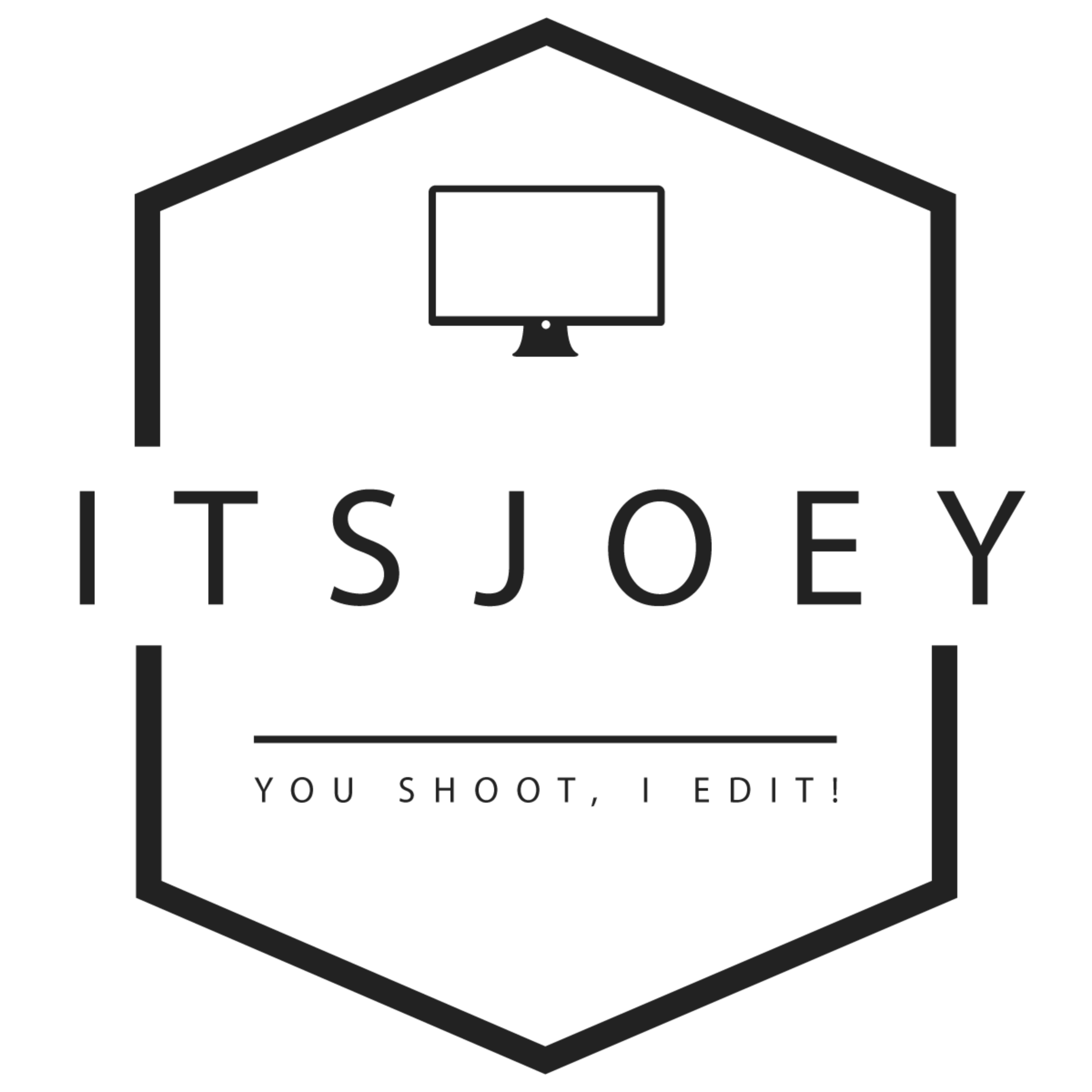Dit simpele trucje zorgde voor 150 GB extra ruimte op mijn MacBook
Als je een Lightroom gebruiker bent en je merkt dat je een tekort krijgt aan vrij ruimte op je harde schijf, dan kan het heel goed zijn dat je harde schijf vol aan het lopen is met Lightroom Previews. Zo ging ik van de week eens op onderzoek uit om te bekijken waar al mijn vrije gigabytes naartoe gingen, mijn computer raakte voller en voller terwijl ik bijna niets op mijn computer had staan. Wat bleek? Ik had een Lightroom Previews bestand van meer dan 150 GB!
Wat is een Lightroom Previews bestand?
Een Lightroom previews bestand is een onderdeel van je Lightroom catalogus. Wanneer Lightroom previews aanmaakt, ook wel voorvertoningen genoemd, worden deze previews opgeslagen in een bestandje naast de Lightroom catalogus, namelijk: previews.lrdata. Je hebt naast je Lightroom catalogus, waar jouw fotobewerkingen worden opgeslagen ook andere bestandjes zoals previews en smart previews.
Elke keer wanneer jij een foto bekijkt in Lightroom, maakt Lightroom een preview van de foto die opgeslagen wordt in het previews bestand in je catalogus. Dit zorgt ervoor dat de volgende keer dat jij die ene foto bekijkt je niet hoeft te wachten tot de foto geladen is en scherp wordt weergegeven. Erg handig, toch?
Zeker! Maar deze voorvertoningen blijven ook opgeslagen in het previews bestand op het moment dat jij al lang klaar bent met het bewerken van foto’s. Sterker nog, het kan zijn als jij 5 jaar dezelfde Lightroom catalogus gebruikt, dat er nog voorvertoningen opgeslagen zijn van 5 jaar geleden terwijl je die foto’s al lang niet meer op je computer hebt staan.
Je kunt je voorstellen wanneer je een professionele fotograaf bent die veel foto’s bewerkt, dit bestand aardig kan oplopen in een jaar, laat staan 5! Bij mij was dit bestand dus meer dan 150 gigabyte, maar ik ken verhalen van fotografen waar dit bestand maar dan 250 gigabyte groot was. Tijd om eens te checken hoe groot jouw Lightroom Previews bestand is.
Waar kan ik het Previews bestand vinden
Om dit preview bestand te vinden moet je naar je Lightroom catalogus gaan. Je kunt dit het makkelijkst doen door Lightroom op te starten en vervolgens te gaan naar:
Lightroom Classic CC in de menubalk -> Catalogusinstellingen -> Algemeen -> Locatie.
Vervolgens zie je daar een tabje met: ‘Tonen’. Als je daarop klinkt verschijnt jouw Lightroom catalogus met bijbehorende bestanden.
Als het goed is kom je dan terecht in het mapje van je Lightroom catalogus, waarbij je meerdere bestanden tegenkomt.
De belangrijkste bestanden die je hier kunt vinden zijn: de Lightroom catalogus (.lrcat), previews en smart previews.
Je raakt je Lightroom catalogus nooit aan en je verwijdert deze ook niet omdat je dan al je bewerkingen kwijt bent. De previews en smart previews kun je altijd verwijderen en zal Lightroom ook automatisch weer aanmaken. In het geval van Smart Previews zul je dit zelf moeten doen.
Kan ik het Lightroom Previews bestand verwijderen?
Veel fotografen die ik spreek zijn bang om zomaar bestanden te verwijderen van hun computer, zeker als het gaat om iets wat in de buurt komt van hun Lightroom catalogus.
Vaak krijg ik te horen: maar ben ik dan mijn bewerkingen niet kwijt? Kan je dat zomaar doen? Verdwijnen mijn presets dan niet uit Lightroom? Het Lightroom previews bestand kun je gewoon verwijderen, nothing bad is going to happen! Het enige wat er gebeurd is dat je computer veel meer ruimte vrij krijgt op de hardeschijf, wat ervoor zorgt dat je computer vele malen sneller wordt.
Lightroom gaat na het verwijderen van alle previews opnieuw beginnen met het aanmaken van de voorvertoningen, je zult dan ook zien dat datzelfde bestandje weer terug is, maar begint bij 0.
Houd dus eens in de tijd in de gaten of het previews bestand niet te groot wordt, zo houd je je computer mooi schoon en voorkomt dit problemen.
Catalogusinstellingen in Lightroom
Je kunt je instellingen zo aanpassen in Lightroom dat de voorvertoningen automatisch verwijderd worden. Om dit te doen moet je Lightroom openen. Vervolgens ga je naar:
Lightroom Classic CC in de menubalk -> Catalogusinstellingen -> Bestandsafhandeling.
Hier zie je een aantal gegevens die ik met je door ga nemen.
Totale grootte: dit is hoe groot jouw catalogus bestand momenteel is
Standaardgrootte voorvertoningen, hier kun je kiezen uit verschillende resoluties. Kijk dus goed naar wat jouw resolutie is op jouw beeldscherm.
Voorvertoningskwaliteit, hier kun je kiezen uit: hoog, normaal of laag. Ik heb hem altijd op normaal staan en deze kwaliteit is goed genoeg.
Nu komen we bij het gedeelte waar je de voorvertoningen automatisch kunt verwijderen.
1:1-voorvertoningen automatisch negeren, hier kun je kiezen uit: 1 dag, 1 week, na 30 dagen of nooit. Als deze instelling bij jou op ‘nooit’ staat, is het aan te raden om nu eens te kijken naar jouw previews bestand, deze te verwijderen als die te groot is en de instelling aan te passen na een van deze opties.
Zelf maak ik gebruik van het verwijderen van de voorvertoningen na 30 dagen, op deze manier heb ik altijd de meest recente voorvertoningen op mijn computer en geen oude bestanden van enkele maanden of jaren oud!
En? Hoe groot is jouw Lightroom previews bestand op je computer?